Fondamenti per l’utilizzo di ProVisionaire Design
3. Fondamenti per l’utilizzo di ProVisionaire Design
3.1. Collegamento dei dispositivi
Il connettore sul dispositivo che verrà utilizzato per connettersi a ProVisionaire Design varia a seconda del modello del dispositivo. Fare riferimento ai connettori elencati nella tabella seguente.
| Modello | Connettore |
|---|---|
|
DME7 |
Connettore di rete |
|
MRX7-D/MTX5-D |
Connettore Dante [PRIMARY] |
|
MTX3 |
Connettore di rete |
|
EXi8/EXo8 |
Connettore di rete |
|
Serie R/Serie Tio |
Connettore Dante [PRIMARY] |
|
Serie PC-D/DI |
Connettore di rete |
|
Serie XMV-D |
Connettore Dante [PRIMARY] |
|
Serie XMV |
Connettore di rete |
|
RM-CG/RM-TT |
Connettore Dante/PoE |
|
Serie DZR/DXS-XLF |
Connettore Dante |
|
VXL1-16P |
Connettore Dante/NETWORK |
|
VXC2P |
Connettore Dante/NETWORK |
3.2. Procedura
Per utilizzare ProVisionaire Design, procedere come descritto di seguito a seconda della disponibilità dell’amplificatore nelle vicinanze.
Se si sta realizzando una rete Dante, installare anche Dante Controller ed eseguire le patch in Dante Controller.
Per maggiori informazioni su Dante Controller, fare riferimento ai link sul sito Web Yamaha Pro Audio.
https://www.yamahaproaudio.com/
3.2.1. In caso di collegamento dei dispositivi al computer
Se ci si trova in prossimità degli amplificatori, è possibile iniziare configurando la rete prima di regolare le impostazioni.
Le impostazioni predefinite per un amplificatore della serie PC sono le seguenti e presuppongono che si stia costruendo una rete ridondante.
| Voce | Valore predefinito |
|---|---|
|
UNIT ID |
1 |
|
Dante Secondary Port |
Collegamento *a stella ridondante |
|
IP Setting |
DHCP (se non è presente alcun server DHCP, viene specificato l’indirizzo IP 169.254.xx) |
-
Effettuare i collegamenti.
Collegare i cavi di alimentazione e di rete dei dispositivi.
Se si utilizza una connessione a catena, modificare l’impostazione "Dante Secondary Port" su [Daisy Chain]. -
Accendere tutti i dispositivi collegati.
Inizializzare o aggiornare il firmware secondo necessità.
Se si desidera utilizzare ProVisionaire Design per inizializzare o aggiornare il firmware, selezionare il menu [System] → [Device Information] ed eseguire queste azioni nella finestra di dialogo "Device Information" visualizzata. -
Avviare ProVisionaire Design.
Viene visualizzata la finestra di dialogo "Network Setup".
Aggiungere un segno di spunta alla casella di controllo per la scheda di rete che verrà utilizzata per comunicare con i dispositivi, quindi fare clic sul pulsante [OK].
È possibile selezionare fino a due schede di rete alla volta. In tal caso, impostare una sottorete diversa per ciascuna scheda di rete.

-
Quando viene visualizzata la finestra di dialogo di avvio, fare clic sul pulsante [New].
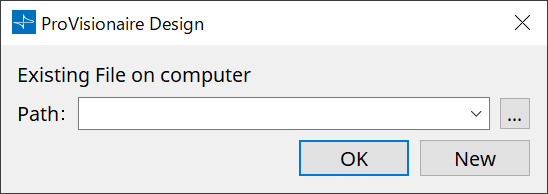
-
Verificare che i dispositivi siano visualizzati nell’area "Network".
Se non vengono visualizzati, controllare le connessioni con i dispositivi e utilizzare la finestra di dialogo "Network Setup" per verificare che ai dispositivi sia collegata la scheda di rete corretta. -
Nell’area "Network", fare clic sul pulsante [Unit ID].
Verrà visualizzata la finestra di dialogo "Change Unit ID".
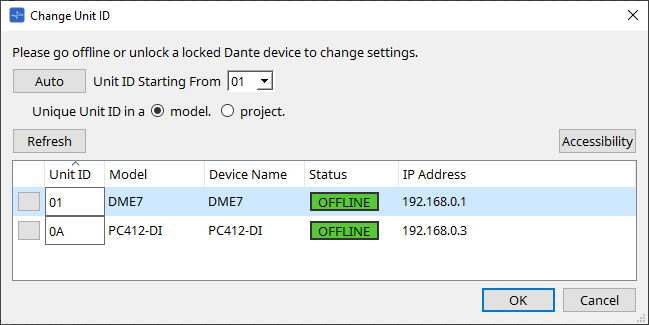
-
Fare clic sul pulsante [Auto].
L’UNIT ID di ciascun dispositivo viene impostato automaticamente in modo che non vi siano conflitti.
| Tale procedura non si applica alle unità della serie MTX o XMV. Utilizzare gli switch DIP sul pannello posteriore per impostare l’ID unità. |
-
Fare clic sul pulsante [OK].
I dispositivi si riavvieranno, quindi attendere che gli amplificatori dei dispositivi compaiano nuovamente nell’area "Network". -
Trascinare e rilasciare un dispositivo dall’area "Network" nella scheda "Project".
Il dispositivo viene registrato nel progetto.
Se si tiene premuto < Maiusc >, si fa clic sul dispositivo superiore e poi su quello inferiore, è possibile trascinare e rilasciare tutti questi dispositivi in un’unica operazione.
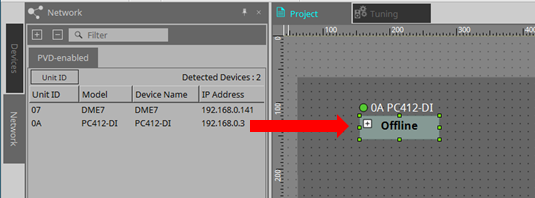
-
Sulla barra degli strumenti, fare clic sul pulsante [Online].

Viene visualizzata la finestra di dialogo "Synchronization".
Per maggiori dettagli sulla sincronizzazione, fare riferimento a
"Online and synchronization"
.
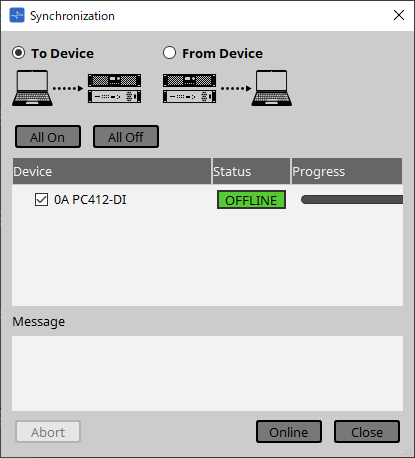
-
Selezionare [To Device], quindi fare clic sul pulsante [Online].
Le impostazioni di ProVisionaire Design vengono inviate a ciascun dispositivo. -
Fare doppio clic su un dispositivo.
Viene visualizzata la scheda del dispositivo.
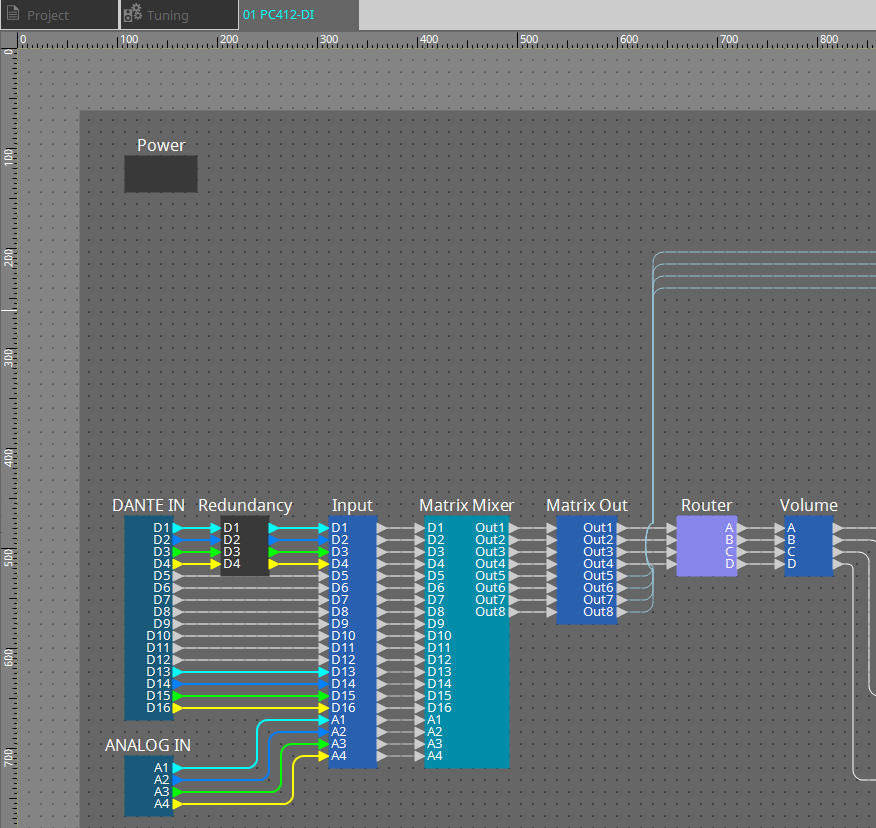
-
Fare doppio clic sul componente che contiene il parametro da modificare.
Viene visualizzato l’editor del componente.
In ogni dispositivo sono presenti due editor del componente. Uno è comune, l’altro esclusivo del dispositivo. Per gli editor del componente comuni, fare riferimento a
"ProVisionaire Design Component Guide"
.
Per gli elementi specifici del dispositivo, fare riferimento alla descrizione di "Editor del componente" per ciascun dispositivo.
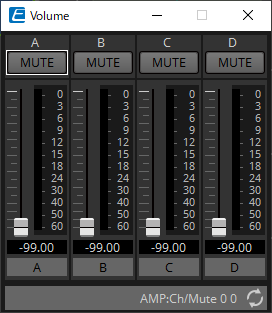
-
Modificare i parametri.
Se si desidera configurare le stesse impostazioni più volte, fare clic con il pulsante destro del mouse e selezionare [Copy] nella scheda "Project" del dispositivo di cui si è terminata la modifica. Sul dispositivo a cui si devono applicare le stesse impostazioni, selezionare [Paste Parameters] per applicare le impostazioni copiate. -
Una volta terminata la modifica, salvare il file di progetto.
È possibile salvare facendo clic sul pulsante .
.
Per proteggere il file, è possibile specificare un codice PIN nella finestra di dialogo "Protect File" , che può essere aperta dal menu [File].
|
Con DME7, il salvataggio del file di progetto mentre si lavora online salverà il file non solo sul computer, ma anche sul dispositivo.
Per ulteriori informazioni, fare riferimento alla finestra di dialogo "File Storage" . |
3.2.2. In caso di mancato collegamento dei dispositivi al computer
Questo metodo consente di posizionare virtualmente gli amplificatori e di sincronizzarli in un secondo momento.
-
Avviare ProVisionaire Design.
Viene visualizzata la finestra di dialogo "Network Setup".
Poiché si lavora offline, fare clic sul pulsante [Cancel].

-
Quando viene visualizzata la finestra di dialogo di avvio, fare clic sul pulsante [New] per creare un nuovo file di progetto.
Se si desidera modificare un file di progetto, fare clic sul pulsante […], selezionare il file di progetto e fare clic sul pulsante [OK].
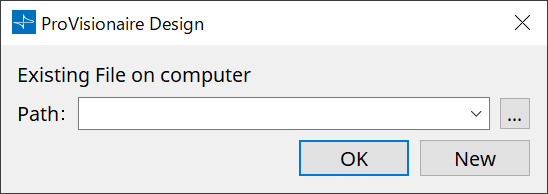
-
Trascinare e rilasciare un dispositivo dall’area "Devices" nella scheda "Project".
Il dispositivo viene registrato nel progetto.
Registrare il numero di dispositivi necessari.
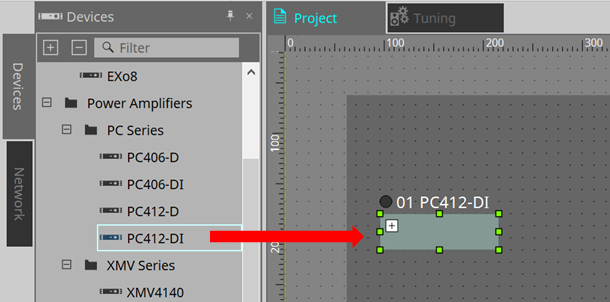
-
Fare doppio clic su un dispositivo.
Viene visualizzata la scheda del dispositivo.
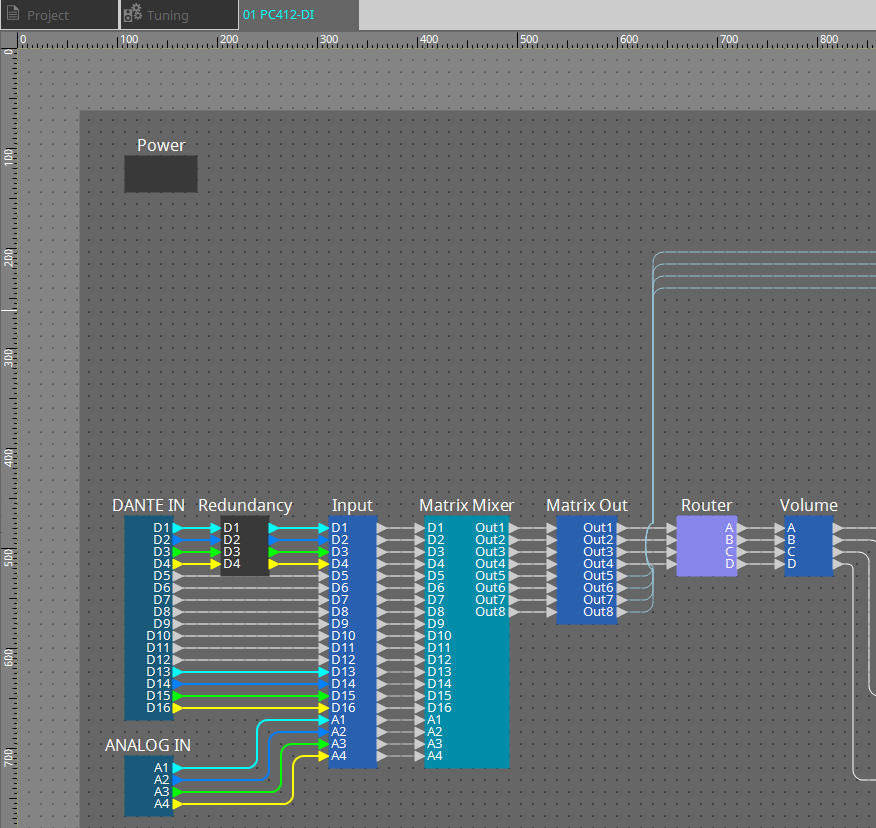
-
Fare doppio clic sul componente che contiene il parametro da modificare.
Viene visualizzato l’editor del componente.
In ogni dispositivo sono presenti due editor del componente. Uno è comune, l’altro esclusivo del dispositivo. Per gli editor del componente comuni, fare riferimento a "ProVisionaire Design Component Guide" .
Per gli elementi specifici del dispositivo, fare riferimento alla descrizione di "Editor del componente" per ciascun dispositivo.
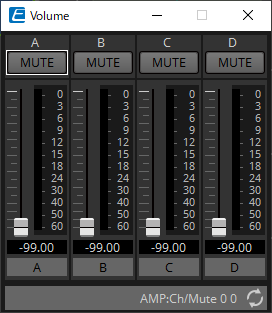
-
Modificare i parametri.
-
Salvare il progetto.
È possibile salvare facendo clic sul pulsante sulla barra degli strumenti.
sulla barra degli strumenti.
-
Configurare le impostazioni per l’UNIT ID del dispositivo e per la porta Dante [SECONDARY].
Per maggiori dettagli su come configurare queste impostazioni, fare riferimento al Manuale d’uso di ciascun dispositivo.
-
Effettuare i collegamenti.
Collegare i cavi di alimentazione e di rete dei dispositivi presenti. -
Accendere tutti i dispositivi collegati.
Inizializzare o aggiornare il firmware secondo necessità.
Per maggiori dettagli sull’inizializzazione o sull’aggiornamento del firmware, fare riferimento al manuale d’uso di ciascun dispositivo. -
Dal menu [System] sulla barra dei menu, aprire "Network Setup".
Viene visualizzata la finestra di dialogo "Network Setup".
-
Selezionare la scheda di rete che verrà utilizzata per la comunicazione con i dispositivi e fare clic sul pulsante [OK].

-
L’UNIT ID specificato per i dispositivi nella scheda "Project" viene applicato ai dispositivi.
Per modificare l’UNIT ID di un dispositivo, è possibile utilizzare i seguenti metodi.-
Trascinare e rilasciare un dispositivo dall’area "Network" nella scheda "Project".
-
Nell’area "Network", fare clic sul pulsante [Unit ID]; quindi, mentre si fa clic sul pulsante Identify nella finestra di dialogo "Change Unit ID" per identificare l’unità specifica, modificare manualmente l’UNIT ID.
-
Modificare l’Unit ID usando il dispositivo. Fare riferimento al manuale d’uso del dispositivo corrispondente.
-
| Quando si modifica l’UNIT ID, il dispositivo si riavvia. |
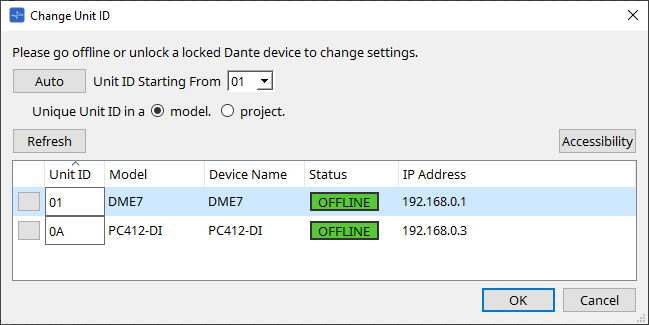
-
Sulla barra degli strumenti, fare clic sul pulsante [Online].
Viene visualizzata la finestra di dialogo "Synchronization".
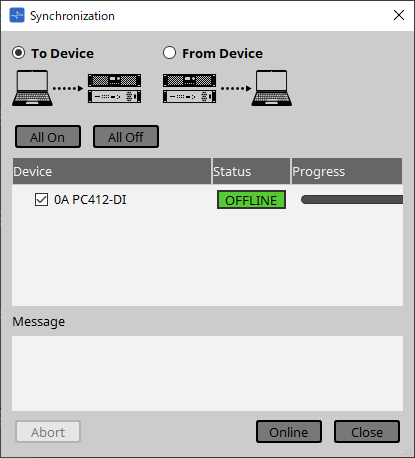
-
Selezionare [To Device], quindi fare clic sul pulsante [Online].
Le impostazioni di ProVisionaire Design vengono inviate a ciascun dispositivo. -
Utilizzare ProVisionaire Design per modificare i parametri.
-
Una volta terminata la modifica, salvare il file di progetto sovrascrivendolo.